PS怎么将图片制作出仙气环绕的效果
发布时间:2020-12-06 14:53:27来源:pi7手游网作者:匿名
很多照片出来的效果都是后期制作出来的,就像影视剧拍出来需要后期去制作一下让大家观赏起来更赏心悦目一点,那么我们拍了一张人物照想让它变得仙气环绕怎么做呢?下面佩琪小编给大家介绍一下,感兴趣的可以看看哦~
PS相关推荐:

制作方法:
1.打开photoshop,先按ctrl+1复制图层,将混合模式改为滤色。
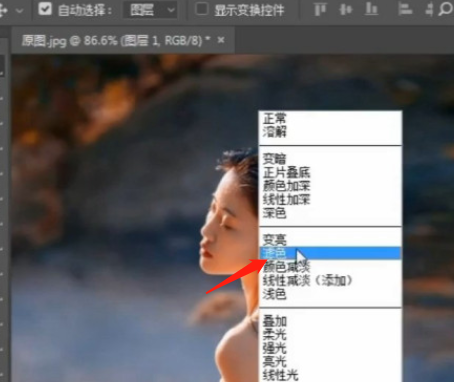
2.先建一个图层,然后点击菜单的滤镜,选择渲染下的云彩。
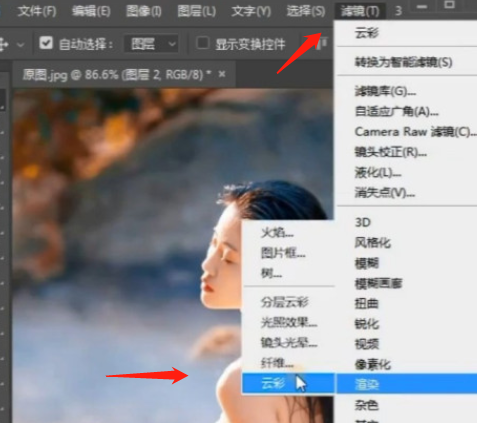
3.点击图层,将混合模式改为滤色。
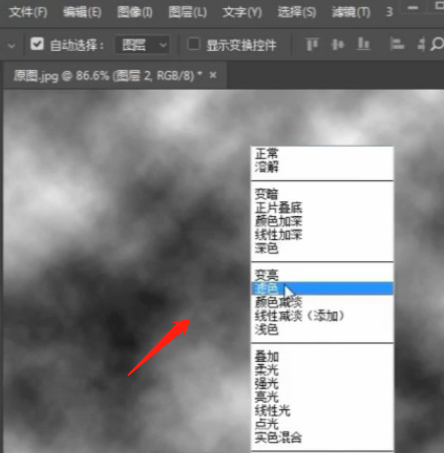
4.点击图层的小圆圈,打开照片滤镜,选择冷却滤镜80,即可完成。
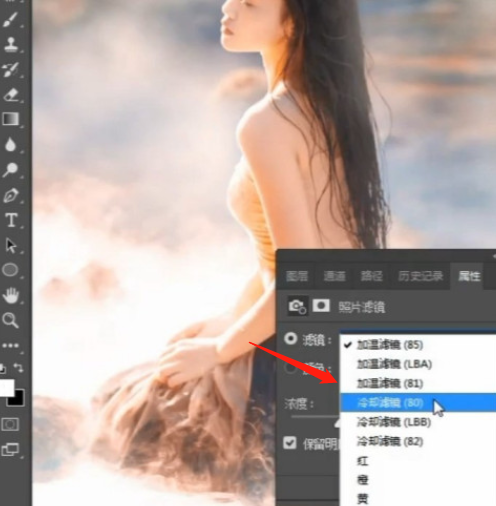
以上的分享到这里就结束啦,小伙伴们看的怎么样呢?觉得有帮助到的可以关注一下pi7手游网哦,我们的网站每天都有最新资讯,攻略教程供大家浏览~
注:文中插图与内容无关,图片来自网络,如有侵权联系删除。
上一篇:七猫小说必读榜在哪里看
下一篇:excel数组公式按哪三个键
- 热门教程
- 最新教程
-
01

高干文中喂不饱的饿狼角色分析:深度解读 2024-10-21
-
02

1819macbookpro高清:品质卓越的笔记本电脑 2024-10-17
-
03

天猫2024年双11活动是什么时候 2024-10-16
-
04

小米手机流量限制在哪里 2024-10-09
-
05

IQOO手机怎么拦截陌生人短信 2024-09-13
-
06

微信怎么发起群收款 2024-09-12
-
07

百度翻译怎么用男声发音 2024-09-05
-
08

快手极速版色弱模式怎么开 2024-08-15
-
09

闲鱼手续费怎么算的 2024-08-15
-
010

夸克浏览器禁止访问网址怎么解除 2024-08-13








































